腾讯会议是一款由腾讯推出的在线办公软件,不少小伙伴都使用腾讯会议进行远程办公,但是有一些小伙伴还不清楚腾讯会议要如何共享屏幕,下面就和小编一起来看看应该如何操作吧。
移动端:
1、首先打开腾讯会议,然后点击“共享屏幕”。
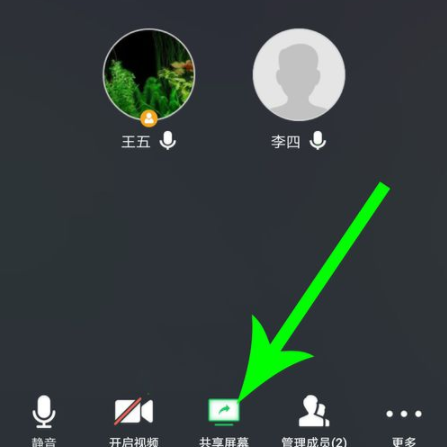
2、打开提示弹窗后勾选“不再提示”,然后点击“立即开始”。
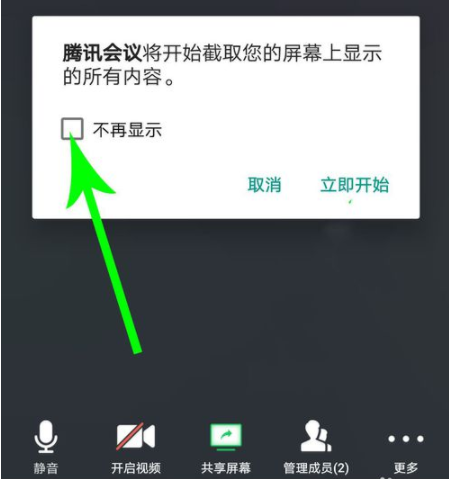
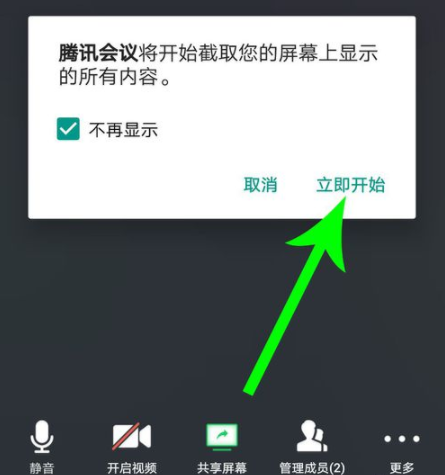
3、打开“可在其他应用上层显示的应用”设置,然后点击灰色“开关”按钮,按钮变成蓝色后点击“返回”。
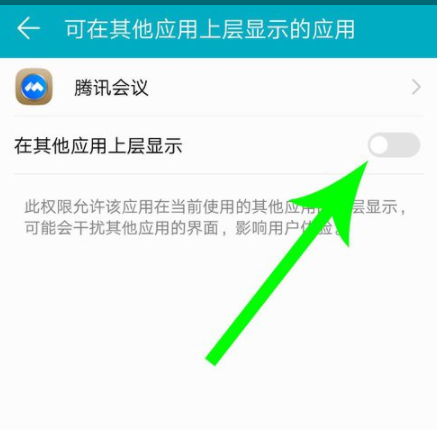
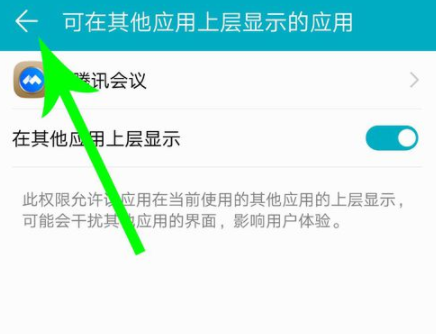
4、最后打开即可开始共享,想要停止屏幕共享时,则点击“停止共享”按钮即可。
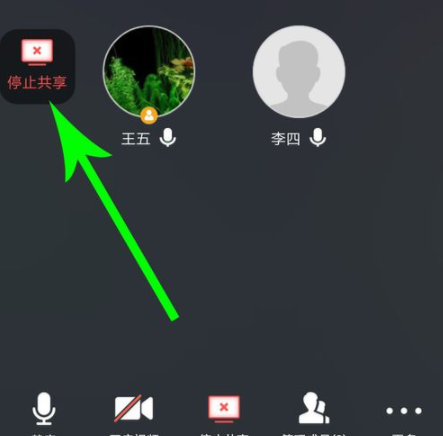
电脑端:
1、登录腾讯会议。
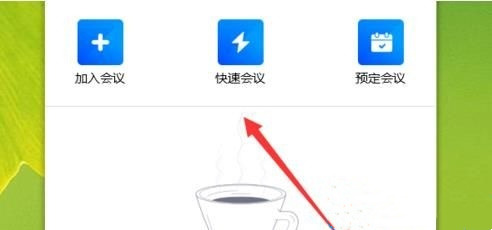
2、进入主界面,点击下方的共享屏幕。
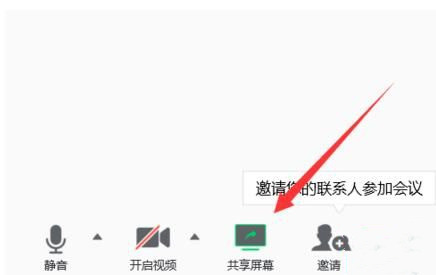
3、选择要共享的内容。

4、然后点击右下角的确认共享。
5、这样就进入到了共享屏幕模式。
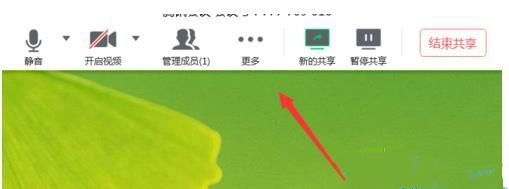
6、不需要共享时点击右上角的结束共享就可以退出屏幕共享了。



























